u盘加密怎么解除,详细教您如何取消U盘密码
- 分类:win8 发布时间: 2018年01月15日 18:00:17
一些朋友使用电脑自带的bitlocker功能对U盘进行加密之后,使用U盘时慢慢感觉到很多不方便,于是想要取消U盘的加密状态。不过有些用户还没有操作过,对这方面不太熟悉,下面,小编就来跟大家分享取消U盘密码的操作方法咧。
随着U盘的广泛使用,现在可谓是人守一个了,而有些用户觉得,优盘有加密,可以给U盘里面的数据得到保障,但是如果U盘里面没有什么重要的数据,就没必要进行U盘加密了。因为会显得十分麻烦,用一次U盘输一次密码。那么该怎么去取消U盘密码呢?为此,小编就来给大家带来了取消U盘密码的操作教程。
u盘加密怎么解除
打开控制面板,修改查看方式为大图标,点击“bitlocker驱动器加密”选项
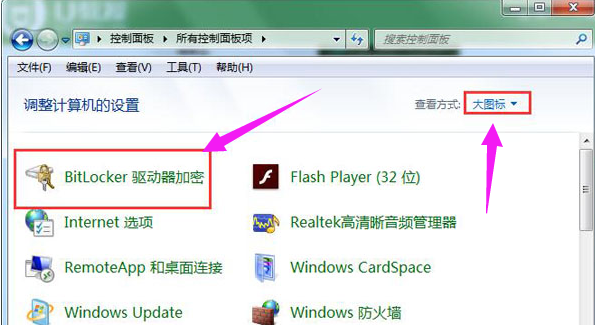
U盘电脑图解-1
在新窗口中点击底下bitlocker驱动器加密的解锁驱动器
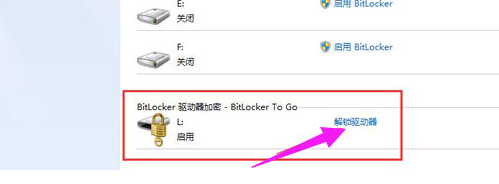
取消U盘密码电脑图解-2
在弹出的窗口中键入解锁密码,点击解锁
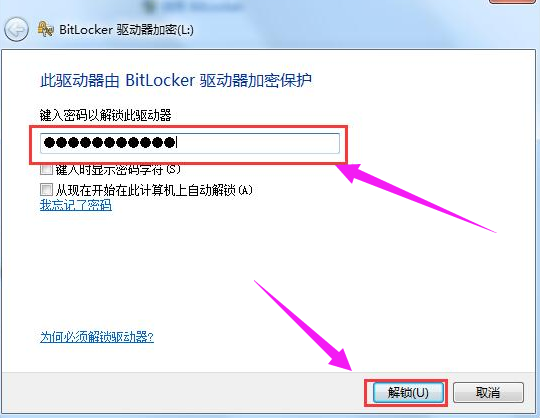
U盘密码电脑图解-3
之后在刚刚的窗口中直接点击“关闭bitlocker”
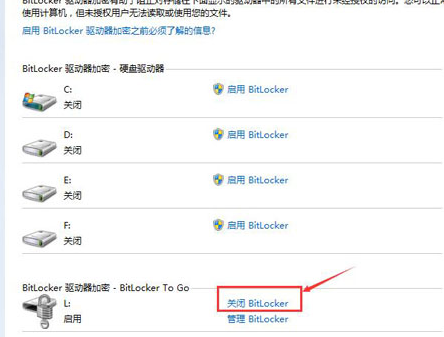
u盘加密电脑图解-4
在关闭bitlocker窗口中点击解密驱动器按钮
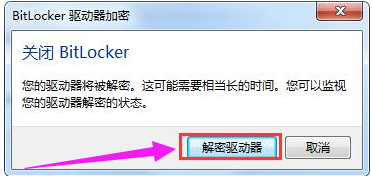
U盘密码电脑图解-5
静静等待解密过程,这个过程中不要拔出u盘。
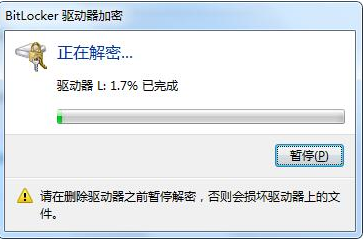
取消U盘密码电脑图解-6
最后解密完成会弹出提示框,直接点击关闭按钮
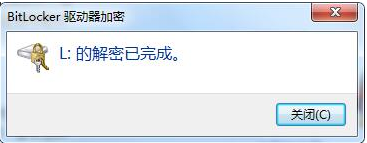
U盘电脑图解-7
以上就是取消U盘密码的操作方法了。
猜您喜欢
- 笔记本内存不足?电脑教程:笔记本电脑..2017/11/27
- 三星手机怎么格式化,详细教您三星手机..2018/08/09
- 笔记本显卡天梯,详细教您笔记本显卡天..2018/06/04
- 键盘测试,详细教您键盘按键测试软件..2018/04/08
- dat文件如何打开,详细教您打开dat文件..2018/03/01
- 超级简单的双系统安装教程..2016/12/19
相关推荐
- 小编教你解决电脑cmd.exe应用程序错误.. 2017-10-18
- 带网卡驱动的驱动精灵,详细教您驱动精.. 2018-09-14
- 优盘万能驱动程序下载 2016-10-27
- usb硬盘插上电脑没反应怎么办,详细教.. 2017-12-08
- 电脑杀毒软件,详细教您电脑杀毒软件排.. 2018-04-13
- 笔记本显卡天梯图,详细教您笔记本显卡.. 2018-06-28




 粤公网安备 44130202001059号
粤公网安备 44130202001059号